前回の記事では僕のメインマシンであるMacBook Pro 17″(early-2011)に新しいSSDを載せるところまでを説明しましたが、今回はその後のOSインストールやバックアップ(Time Machine)からの情報転送について書いてみます。
[quads id=4]
MacOSインストール用のUSBメモリを作ろう!
通常はOSを新規にインストールする場合は、ダウンロードしたインストーラーや、古いOSのディスク(DVDメディア等)からインストールしますが、僕はインストール専用のUSBスティックでインストールします。こうすることでダウンロードする時間が省けますし、DVD等のメディアを使うよりも数倍速くインストールが終わるのです。
インストール用USBメモリの作り方は、ここで書くと長くなるので、また別の機会にまとめたいと思いますが、とりいそぎ参考になる記事をシェアしておきます。
ちなみに僕はいまだにMavericks(Mac OS 10.9)を使用しています。一時期Yosemite(10.10)にアップデートしましたが、メインで使用しているアプリケーションのAdobe Photoshop CS6との相性がイマイチだったのでダウングレードしました。Adobe CCをいつか使う際にはOSもYosemiteにすると思いますが、今のところCS6の機能で十分すぎるので、当面CS6を使い続ける予定です。
USBメモリを挿して起動
USBメモリを挿してOptionキーを押しながら起動し、起動ディスクとして選択して起動するとインストーラーが現れます。
まずはSSDを初期化
一気にインストールしたいところですが、はやる気持ちを抑えて左上のユーティリティから「ディスクユーティリティ」を起動し、
装着したSSDを初期化します。フォーマットは「Mac OS 拡張(ジャーナリング)」を選択し、名前は何でも大丈夫です。
インストール開始!
インストール開始! 初期化したSSDを選択して「インストール」を押します。
USBメモリのインストーラーはさすがのスピードで、25分ほどでインストールが完了してしまいました。
Time Machineから情報を転送する
インストールが終わるとMacが起動し、セットアップの画面になります。
いくつか進んでいくと「このMacに情報を転送」の画面になるので、Time Machineでバックアップを取った外付HDDを接続しておき、
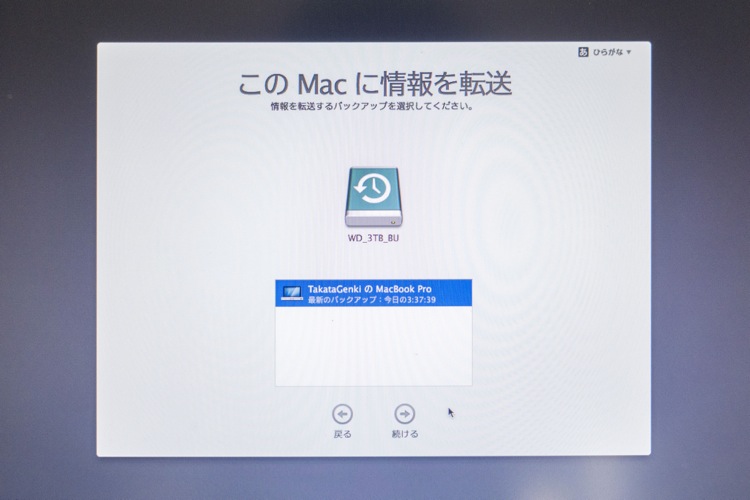
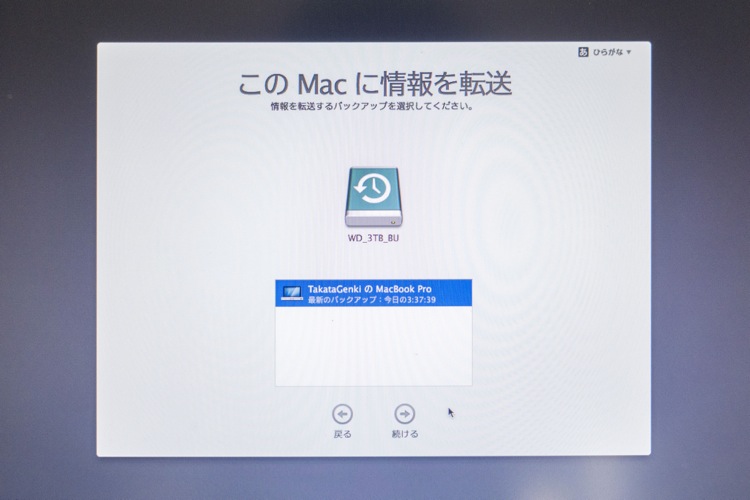
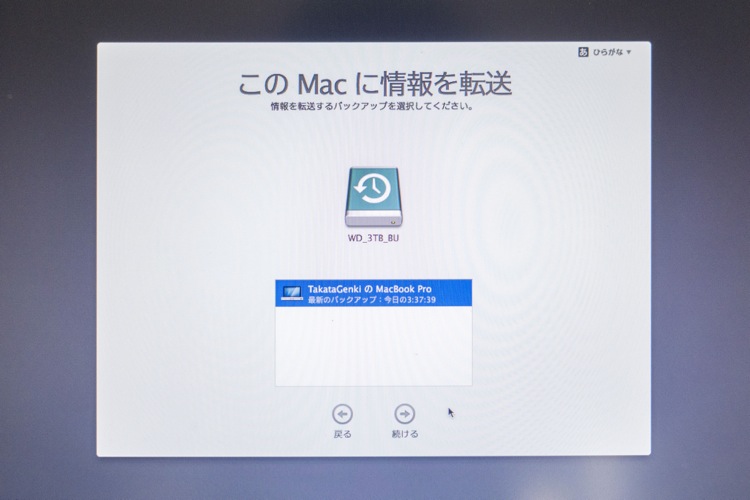
転送完了!
放っておくと、勝手に情報の転送が終わり、立ち上がっていました。数時間前までと同様、MacOS9の壁紙が現れました(僕はMacOS9が超好きなのです)。ちなみに僕は外部ディスプレイをメインに使っているため、本体の画面にはメニューバーがありません。
TrimをONにする
忘れがちなのがTrimの設定。
この手の古いMacに自分でSSDを搭載する場合、デフォルトではTrimがOFFに設定されているので、Trim Enablerをインストールして、TrimをONにしてください(アプリで設定後、再起動する必要があります)。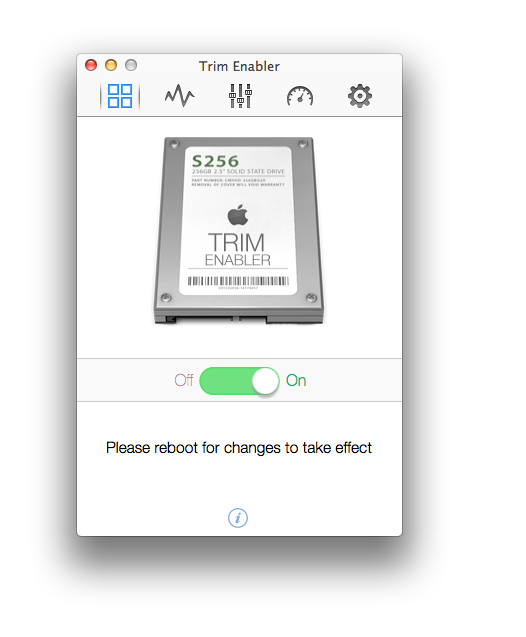
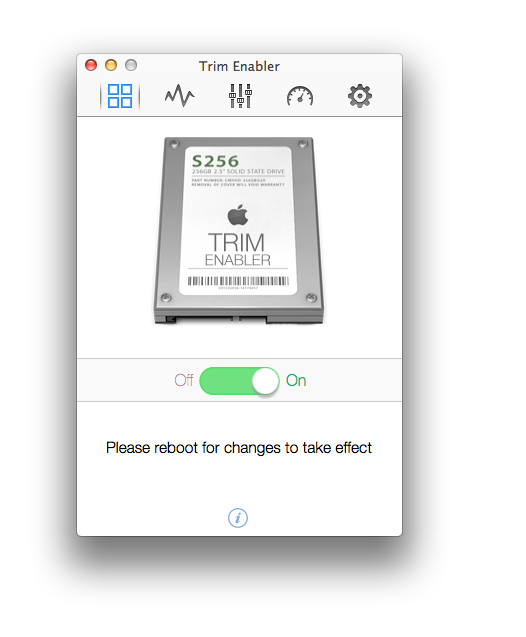
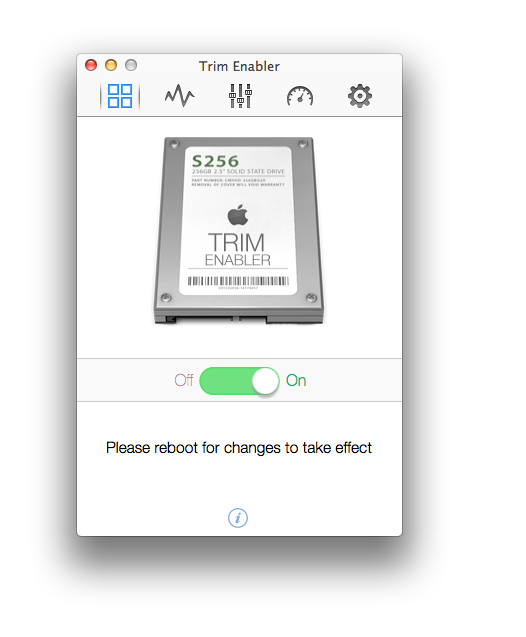
⬇Trim Enablerのダウンロードはこちらからできます。
まとめ
以上でSSD換装後のシステムインストールは完了です。
SSDの交換作業から、OSのインストールと情報の転送まですべて含めて、トータルで3時間ほどでした。
以前の記事でも書きましたが、2012年までのMacBook Pro(DVDドライブがついているタイプ)は、「遅くなったな」と感じたらこのようにSSDに交換するだけで見違えるように速くなって最新機種にも劣らないパフォーマンスを発揮するので、お持ちの方は是非試してみてください。

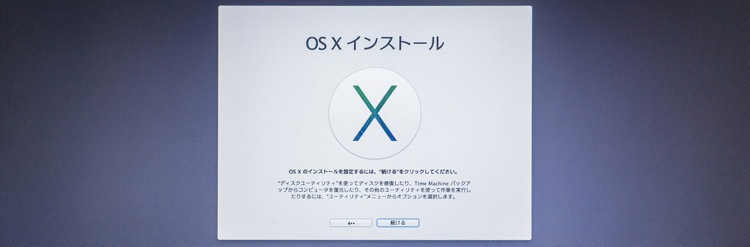
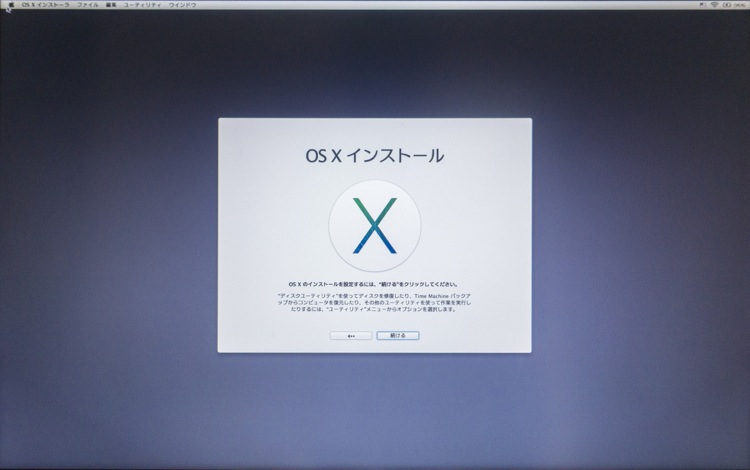
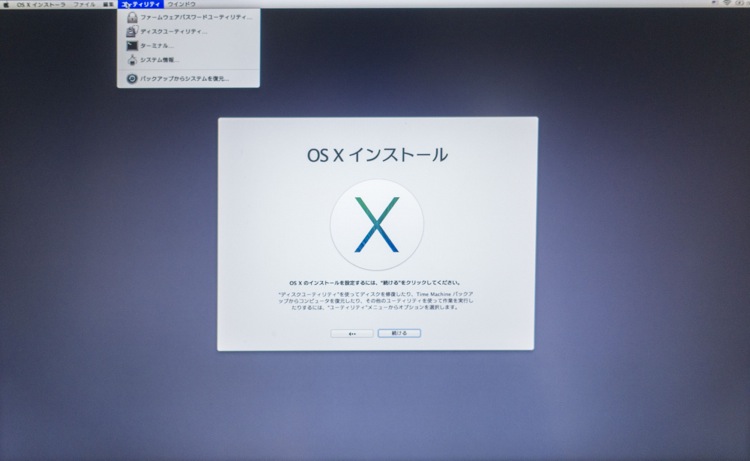

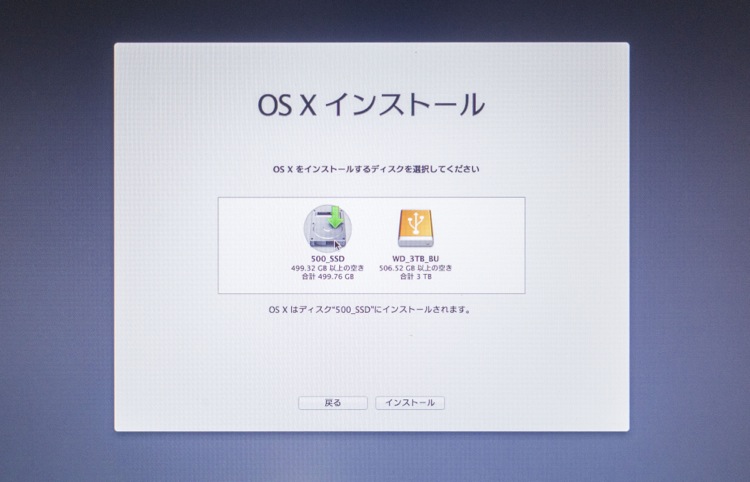
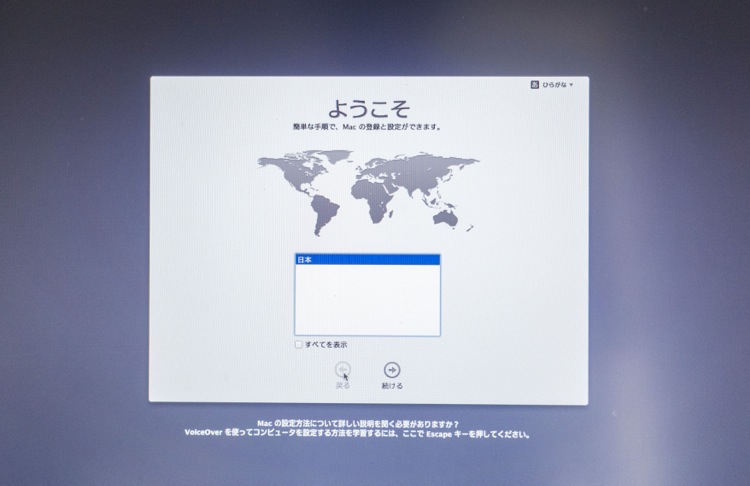
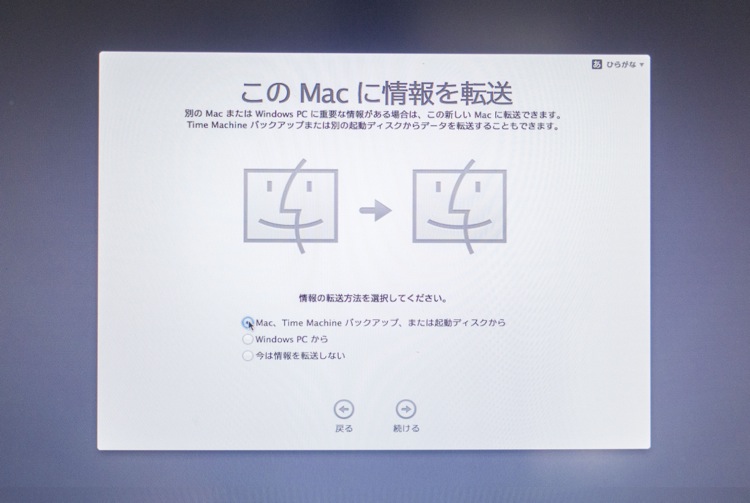
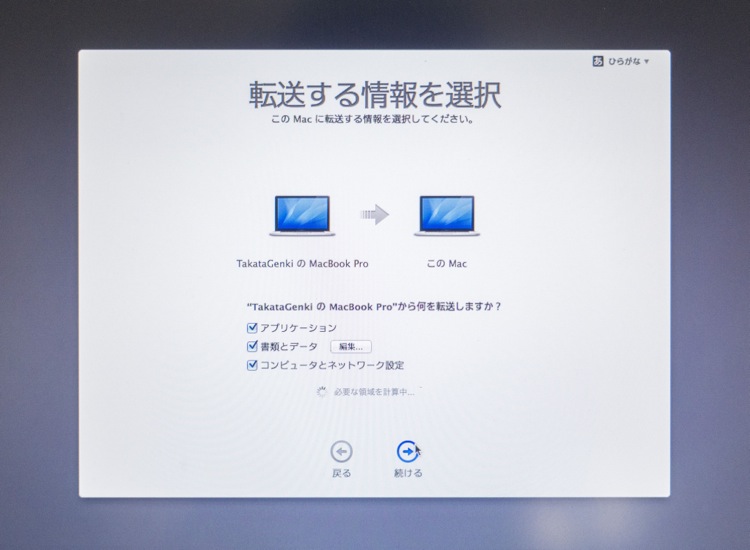
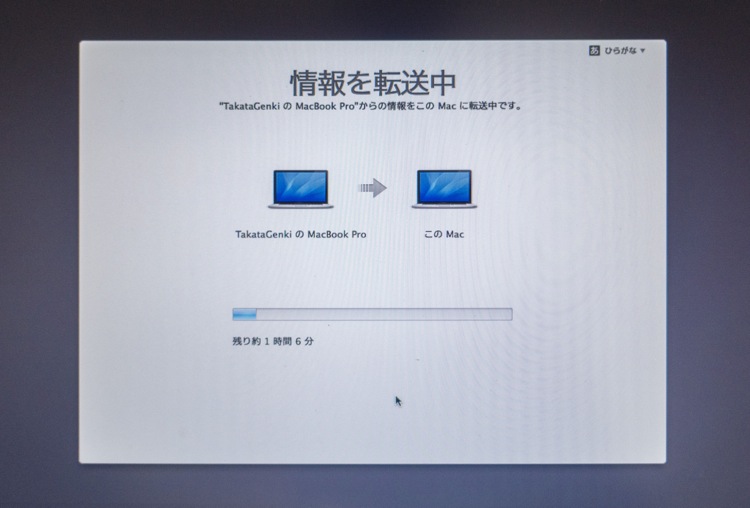
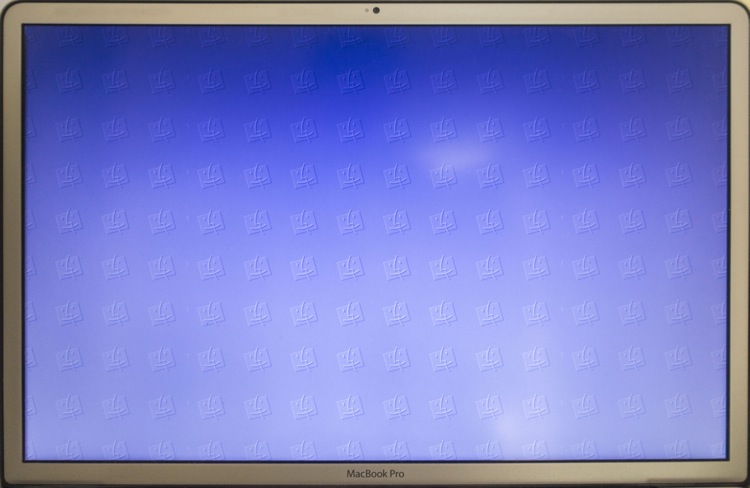

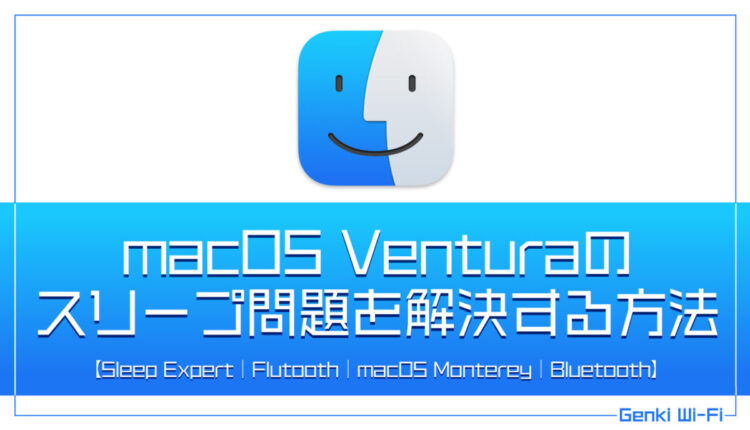
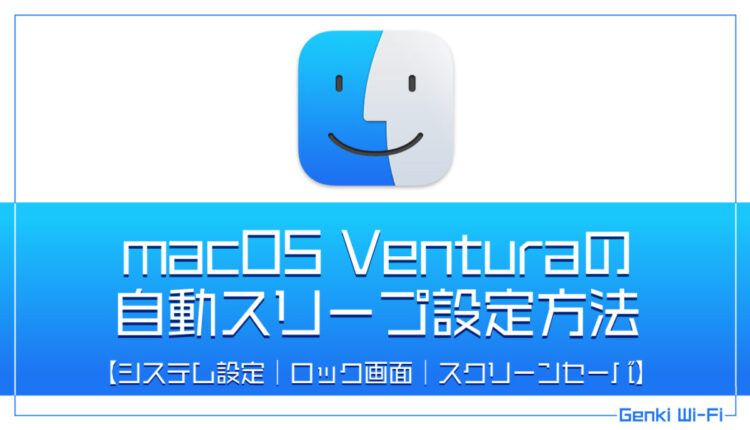

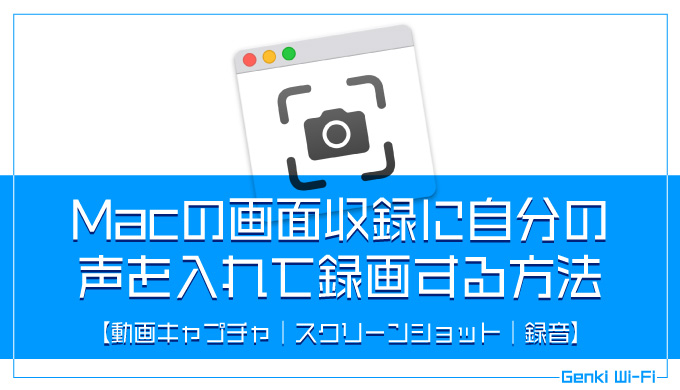

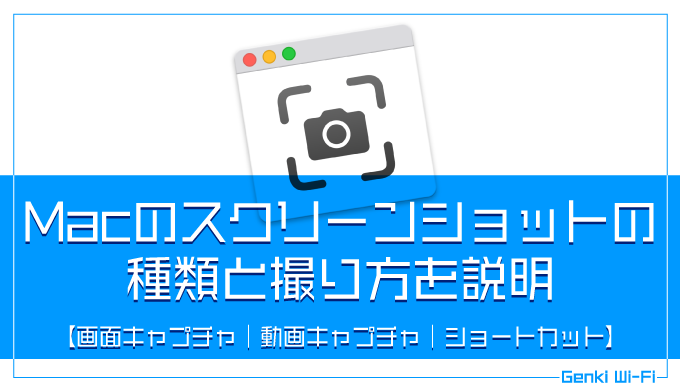

コメント